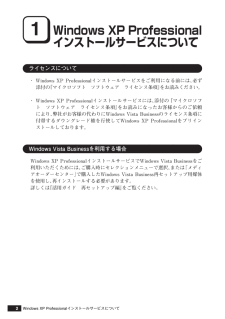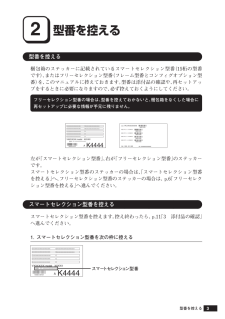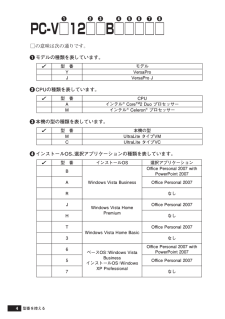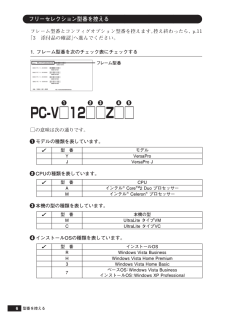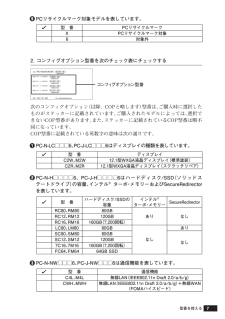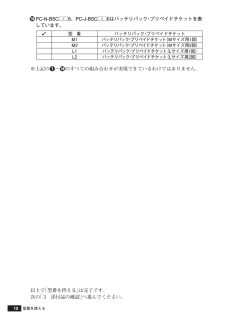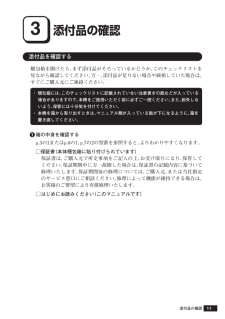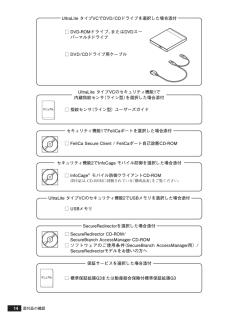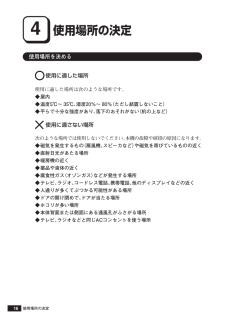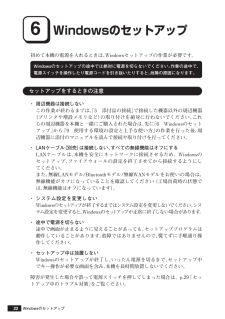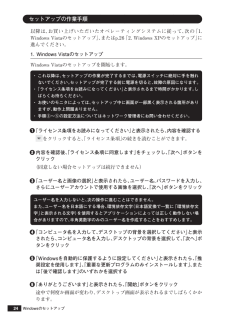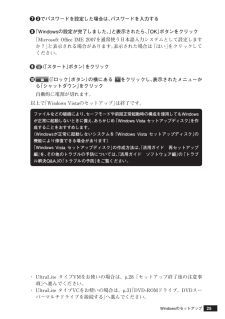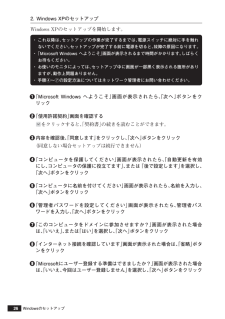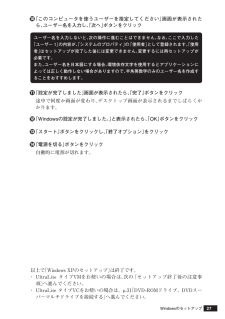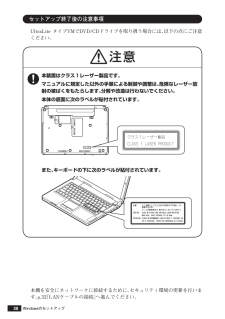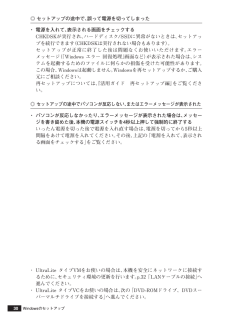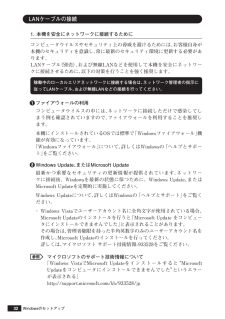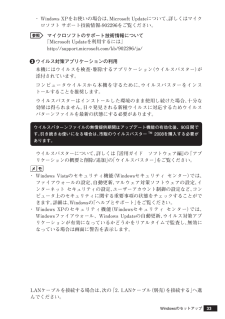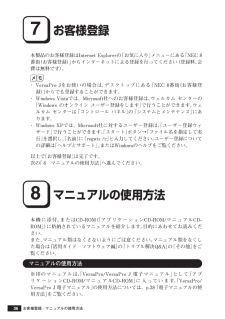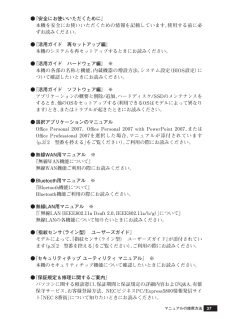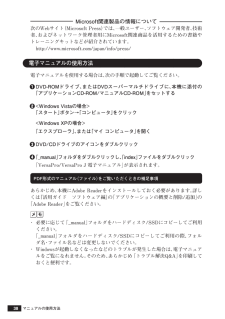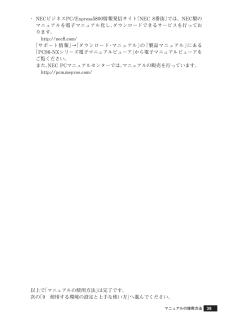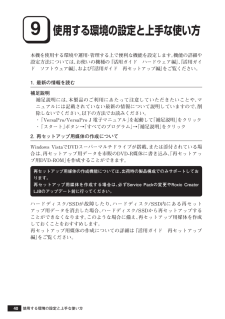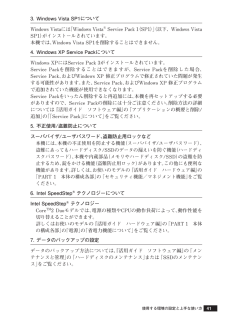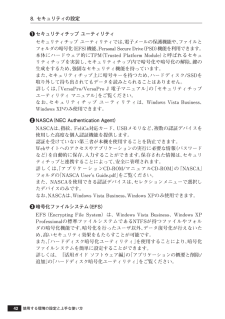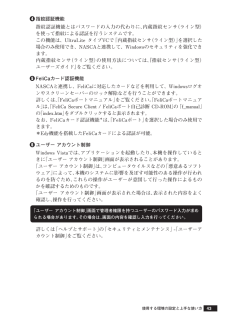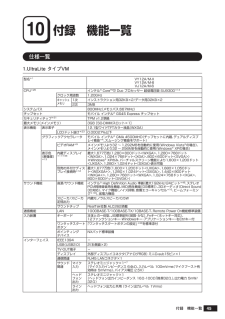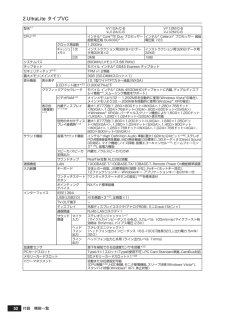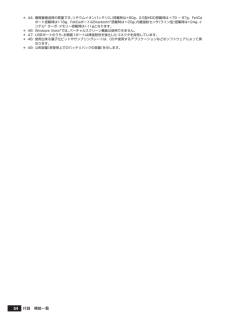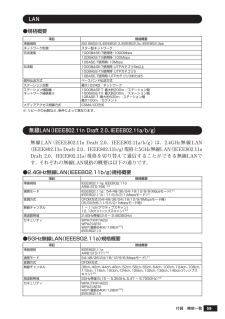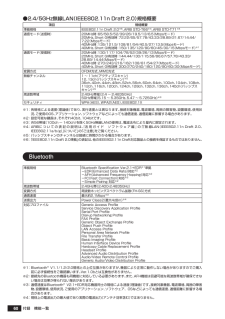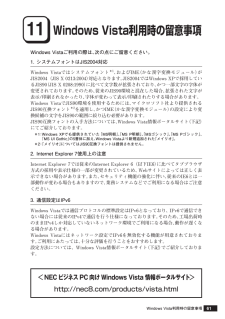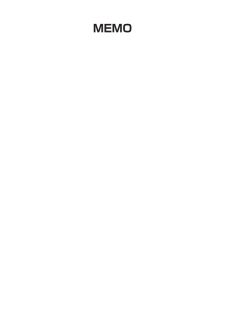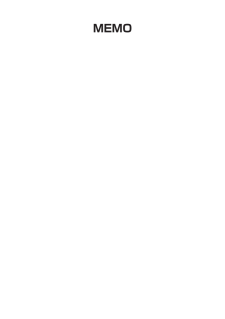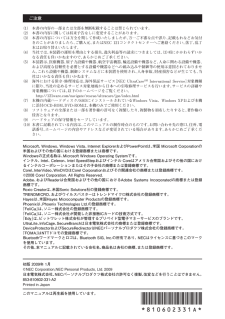- 取扱説明書・マニュアル >
- パソコン >
- パソコン本体 >
- ノートパソコン

2

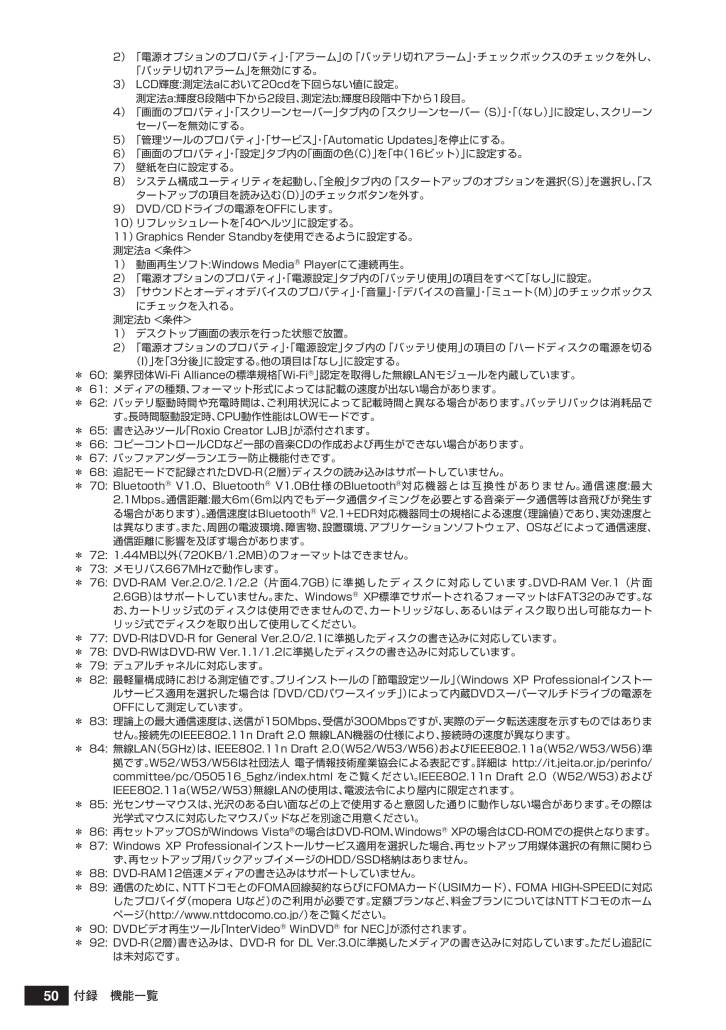
50 / 64 ページ
現在のページURL
50付録 機能一覧2) 「電源オプションのプロパティ」・「アラーム」の「バッテリ切れアラーム」・チェックボックスのチェックを外し、「バッテリ切れアラーム」を無効にする。3) LCD輝度:測定法aにおいて20cdを下回らない値に設定。 測定法a:輝度8段階中下から2段目、測定法b:輝度8段階中下から1段目。 4) 「画面のプロパティ」・「スクリーンセーバー」タブ内の「スクリーンセーバー(S)」・「(なし)」に設定し、スクリーンセーバーを無効にする。5) 「管理ツールのプロパティ」・「サービス」・「Automatic Updates」を停止にする。6) 「画面のプロパティ」・「設定」タブ内の「画面の色(C)」を「中(16ビット)」に設定する。 7) 壁紙を白に設定する。 8) システム構成ユーティリティを起動し、「全般」タブ内の「スタートアップのオプションを選択(S)」を選択し、「スタートアップの項目を読み込む(D)」のチェックボタンを外す。9) DVD/CDドライブの電源をOFFにします。 10) リフレッシュレートを「40ヘルツ」に設定する。11) Graphics Render Standbyを使用できるように設定する。測定法a <条件> 1) 動画再生ソフト:Windows Media® Playerにて連続再生。2) 「電源オプションのプロパティ」・「電源設定」タブ内の「バッテリ使用」の項目をすべて「なし」に設定。3) 「サウンドとオーディオデバイスのプロパティ」・「音量」・「デバイスの音量」・「ミュート(M)」のチェックボックスにチェックを入れる。測定法b <条件>1) デスクトップ画面の表示を行った状態で放置。2) 「電源オプションのプロパティ」・「電源設定」タブ内の「バッテリ使用」の項目の「ハードディスクの電源を切る(I)」を「3分後」に設定する。他の項目は「なし」に設定する。* 60: 業界団体Wi-Fi Allianceの標準規格「Wi-Fi®」認定を取得した無線LANモジュールを内蔵しています。* 61: メディアの種類、フォーマット形式によっては記載の速度が出ない場合があります。* 62: バッテリ駆動時間や充電時間は、ご利用状況によって記載時間と異なる場合があります。バッテリパックは消耗品です。長時間駆動設定時、CPU動作性能はLOWモードです。* 65: 書き込みツール「Roxio Creator LJB」が添付されます。 * 66: コピーコントロールCDなど一部の音楽CDの作成および再生ができない場合があります。* 67: バッファアンダーランエラー防止機能付きです。 * 68: 追記モードで記録されたDVD-R(2層)ディスクの読み込みはサポートしていません。* 70: Bluetooth® V1.0、Bluetooth® V1.0B仕様のBluetooth®対応機器とは互換性がありません。通信速度:最大2.1Mbps。通信距離:最大6m(6m以内でもデータ通信タイミングを必要とする音楽データ通信等は音飛びが発生す る場合があります)。通信速度はBluetooth® V2.1+EDR対応機器同士の規格による速度(理論値)であり、実効速度とは異なります。また、周囲の電波環境、障害物、設置環境、アプリケーションソフトウェア、OSなどによって通信速度、 通信距離に影響を及ぼす場合があります。* 72: 1.44MB以外(720KB/1.2MB)のフォーマットはできません。* 73: メモリバス667MHzで動作します。* 76: DVD-RAM Ver.2.0/2.1/2.2(片面4.7GB)に準拠したディスクに対応しています。DVD-RAM Ver.1(片面2.6GB)はサポートしていません。また、Windows® XP標準でサポートされるフォーマットはFAT32のみです。なお、カートリッジ式のディスクは使用できませんので、カートリッジなし、あるいはディスク取り出し可能なカートリッジ式でディスクを取り出して使用してください。* 77: DVD-RはDVD-R for General Ver.2.0/2.1に準拠したディスクの書き込みに対応しています。* 78: DVD-RWはDVD-RW Ver.1.1/1.2に準拠したディスクの書き込みに対応しています。* 79: デュアルチャネルに対応します。 * 82: 最軽量構成時における測定値です。プリインストールの「節電設定ツール」(Windows XP Professionalインストールサービス適用を選択した場合は「DVD/CDパワースイッチ」)によって内蔵DVDスーパーマルチドライブの電源を OFFにして測定しています。* 83: 理論上の最大通信速度は、送信が150Mbps、受信が300Mbpsですが、実際のデータ転送速度を示すものではありません。接続先のIEEE802.11n Draft 2.0 無線LAN機器の仕様により、接続時の速度が異なります。* 84: 無線LAN(5GHz)は、IEEE802.11n Draft 2.0(W52/W53/W56)およびIEEE802.11a(W52/W53/W56)準拠です。W52/W53/W56は社団法人 電子情報技術産業協会による表記です。詳細は http://it.jeita.or.jp/perinfo/committee/pc/050516_5ghz/index.html をご覧ください。IEEE802.11n Draft 2.0(W52/W53)およびIEEE802.11a(W52/W53)無線LANの使用は、電波法令により屋内に限定されます。* 85: 光センサーマウスは、光沢のある白い面などの上で使用すると意図した通りに動作しない場合があります。その際は光学式マウスに対応したマウスパッドなどを別途ご用意ください。* 86: 再セットアップOSがWindows Vista®の場合はDVD-ROM、Windows® XPの場合はCD-ROMでの提供となります。* 87: Windows XP Professionalインストールサービス適用を選択した場合、再セットアップ用媒体選択の有無に関わらず、再セットアップ用バックアップイメージのHDD/SSD格納はありません。* 88: DVD-RAM12倍速メディアの書き込みはサポートしていません。 * 89: 通信のために、NTTドコモとのFOMA回線契約ならびにFOMAカード(USIMカード)、FOMA HIGH-SPEEDに対応したプロバイダ(mopera Uなど)のご利用が必要です。定額プランなど、料金プランについてはNTTドコモのホーム ページ(http://www.nttdocomo.co.jp/)をご覧ください。* 90: DVDビデオ再生ツール「InterVideo® WinDVD® for NEC」が添付されます。* 92: DVD-R(2層)書き込みは、DVD-R for DL Ver.3.0に準拠したメディアの書き込みに対応しています。ただし追記には未対応です。
参考になったと評価  39人が参考になったと評価しています。
39人が参考になったと評価しています。
このマニュアルの目次
-
1 .1 Windows XP Professiona...1 Windows XP Professionalインストールサービスについて ...2Windows XP Professionalインストールサービスについて説明しています。2 型番を控える ...........................................................................3本製品の型番を控えます。3 添付品の確認 ............................................................
-
2 .21Windows XP Professional...21Windows XP Professional インストールサービスについてライセンスについて・ Windows XP Professionalインストールサービスをご利用になる前には、必ず添付の『マイクロソフト ソフトウェア ライセンス条項』をお読みください。・ Windows XP Professionalインストールサービスには、添付の『マイクロソフト ソフトウェア ライセンス条項』をお読みになったお客様からのご依頼により、弊社がお客様の代わりにWindows Vista Businessのラ...
-
3 .32型番を控える型番を控える梱包箱のステッカーに記...32型番を控える型番を控える梱包箱のステッカーに記載されているスマートセレクション型番(15桁の型番です)、またはフリーセレクション型番(フレーム型番とコンフィグオプション型 番)を、このマニュアルに控えておきます。型番は添付品の確認や、再セットアッ プをするときに必要になりますので、必ず控えておくようにしてください。フリーセレクション型番の場合は、型番を控えておかないと、梱包箱をなくした場合に再セットアップに必要な情報が手元に残りません。PC-VXXXXXXXX0003 PC - X - XXXXXX0
-
4 .4 ❶ ❷ ❸ ❹ ❺ ❻ ❼ ❽...4 ❶ ❷ ❸ ❹ ❺ ❻ ❼ ❽PC-V□12□□B□□□□□□の意味は次の通りです。❶ モデルの種類を表しています。✓型 番 モデルY VersaProJ VersaPro J❷ CPUの種類を表しています。✓型 番 CPUA インテル® CoreTM2 Duo プロセッサーM インテル® Celeron® プロセッサー❸ 本機の型の種類を表しています。✓型 番 本機の型M UltraLite タイプVMC UltraLite タイプVC❹ インストールOS、選択アプリケーションの種類を...
-
5 .5❺ FDD、DVD/CDドライブ、マウスの種類を...5❺ FDD、DVD/CDドライブ、マウスの種類を表しています。✓型番 FDD DVD/CDドライブ マウスH、 VなしDVDスーパーマルチドライブなし F DVD-ROMZ なし❻ 合計メモリの容量、通信機能、バッテリパックの種類を表しています。✓型番 合計メモリ 通信機能 バッテリパック32GB(オンボード1GB+1GB)LAN&無線LAN& 無線WAN(FOMAハイスピード)リチウムイオンE LAN&無線LANS LAN41GB(オンボード)LAN&無線LAN& 無線WAN(FOMAハイスピード)X ...
-
6 .6フリーセレクション型番を控えるフレーム型番とコン...6フリーセレクション型番を控えるフレーム型番とコンフィグオプション型番を控えます。控え終わったら、p.11「3 添付品の確認」へ進んでください。1. フレーム型番を次のチェック表にチェックするフレーム型番PC-VYXXXXXXX0003 PC - V - XXXXXX0003 PC - V - XXXXXX0003 PC - V - XXXXXX00030003 PC - V - XXXXXX ❶ ❷ ❸ ❹ ❺PC-V□12□□Z□□□の意味は次の通りです。❶ モデルの種類を表しています。...
-
7 .7❺ PCリサイクルマーク対象モデルを表しています...7❺ PCリサイクルマーク対象モデルを表しています。✓型 番 PCリサイクルマークX PCリサイクルマーク対象6 対象外2. コンフィグオプション型番を次のチェック表にチェックするコンフィグオプション型番PC-VAXXXXXXX0003 PC - V - XXXXXX0003 PC - V - XXXXXX0003 PC - V - XXXXXX00030003 PC - V - XXXXXX次のコンフィグオプション(以降、COPと略します)型番は、ご購入時に選択したものがステッカーに記載されていま...
-
8 .8❹ PC-N-M1C□06、PC-J-M1C□0...8❹ PC-N-M1C□06、PC-J-M1C□06は合計メモリの容量を表しています。✓型 番 合計メモリの容量2 2GB DDR3 SDRAM(オンボード1GB+1GB)3 3GB DDR3 SDRAM(オンボード1GB+2GB)❺ PC-N-CVCD□6、PC-J-CVCD□6はDVD/CDドライブを表しています。UltraLite タイプVMは、DVDスーパーマルチドライブが標準搭載されます。✓型 番 DVD/CDドライブV DVD-ROMS DVDスーパーマルチドライブ❻ PC-□-FDFDDHは...
-
9 .9 PC-N-UMC□□□、PC-J-UMC□...9 PC-N-UMC□□□、PC-J-UMC□□□はセキュリティ機能2を表しています。✓型 番 セキュリティ機能2VP6 InfoCage モバイル防御UF3 USBメモリ(512MB)VU6 InfoCageモバイル防御+USBメモリ PC-N-BC□□□6、PC-J-BC□□□6 は再セットアップ用媒体を表しています。✓型 番 再セットアップ用媒体CVB再セットアップ用DVD-ROMWindows Vista Business用MVP再セットアップ用DVD-ROM Windows Vista H...
-
10 .10以上で「型番を控える」は完了です。次の「3 添...10以上で「型番を控える」は完了です。次の「3 添付品の確認」へ進んでください。 PC-N-BSC□□6、PC-J-BSC□□6はバッテリパック・プリペイドチケットを表しています。✓型 番 バッテリパック・プリペイドチケットM1 バッテリパック・プリペイドチケット(Mサイズ用1回)M2 バッテリパック・プリペイドチケット(Mサイズ用2回)L1 バッテリパック・プリペイドチケット(Lサイズ用1回)L2 バッテリパック・プリペイドチケット(Lサイズ用2回)※上記の❶~ のすべての組み合わせが実現できているわけ...
-
11 .11添付品の確認3添付品の確認添付品を確認する梱包...11添付品の確認3添付品の確認添付品を確認する梱包箱を開けたら、まず添付品がそろっているかどうか、このチェックリストを見ながら確認してください。万一、添付品が足りない場合や破損していた場合は、 すぐにご購入元にご連絡ください。・ 梱包箱には、このチェックリストに記載されていない注意書きの紙などが入っている場合がありますので、本機をご使用いただく前に必ずご一読ください。また、紛失しないよう、保管には十分気を付けてください。・ 本機を箱から取り出すときは、マニュアル類が入っている面が下になるように、箱を置き直し...
-
12 .12□本体□ACアダプタ□電源コード□バッテリパッ...12□本体□ACアダプタ□電源コード□バッテリパック (リチウムイオン)□ウォールマウントプラグUltraLite タイプVC添付品の確認□ ソフトウェアのご使用条件(お客様へのお願い) (箱の中身を確認後必ずお読みください) □ ソフトウェア使用条件適用一覧/添付ソフトウェアサポート窓口一覧 (箱の中身を確認後必ずお読みください) □ アプリケーションCD-ROM /マニュアルCD-ROM□本体□ACアダプタ □電源コード□バッテリパック (リチウムイオン)□ウォールマウントプラグUltraLite ...
-
13 .13添付品の確認□ マウスマウスを選択した場合添付...13添付品の確認□ マウスマウスを選択した場合添付□ フロッピーディスクドライブFDDを選択した場合添付□ 選択アプリケーション Microsoft® Office Personal 2007、 Microsoft® Office Personal 2007 with Microsoft® Office PowerPoint® 2007 、またはMicrosoft® Office Professional 2007□ 2007 Office system SP1 CD-ROM 添付品は、選択アプリケーションに添付のマニュア...
-
14 .14添付品の確認□ 指紋センサ(ライン型) ユーザ...14添付品の確認□ 指紋センサ(ライン型) ユーザーズガイドUltraLite タイプVCのセキュリティ機能1で内蔵指紋センサ(ライン型)を選択した場合添付□ FeliCa Secure Client / FeliCaポート自己診断CD-ROMセキュリティ機能1でFeliCaポートを選択した場合添付□ DVD-ROMドライブ、またはDVDスーパーマルチドライブ□ DVD/CDドライブ用ケーブルUltraLite タイプVCでDVD/CDドライブを選択した場合添付□ USBメモリUltraLite タイプVC...
-
15 .15添付品の確認❷ 本体にある型番、製造番号と保証...15添付品の確認❷ 本体にある型番、製造番号と保証書の型番、製造番号が一致していることを確認するPC-VX XXX⋯XX万一違っているときは、すぐにご購入元にご連絡ください。また保証書は大切に保管しておいてください。なお、フリーセレクション型番の場合は、フレーム型番のみが表示されています。以上で「添付品の確認」は完了です。次の「4 使用場所の決定」へ進んでください。□ バッテリパック・プリペイドチケットバッテリパック・プリペイドチケットを選択した場合添付
-
16 .16使用場所の決定4使用場所の決定使用場所を決める...16使用場所の決定4使用場所の決定使用場所を決める 使用に適した場所使用に適した場所は次のような場所です。◆ 屋内◆ 温度5℃~ 35℃、湿度20%~ 80%(ただし結露しないこと)◆ 平らで十分な強度があり、落下のおそれがない(机の上など) 使用に適さない場所次のような場所では使用しないでください。本機の故障や破損の原因になります。◆ 磁気を発生するもの(扇風機、スピーカなど)や磁気を帯びているものの近く◆ 直射日光があたる場所◆ 暖房機の近く◆ 薬品や液体の近く◆ 腐食性ガス(オゾンガス)などが発生する...
-
17 .17使用場所の決定以上で「使用場所の決定」は完了で...17使用場所の決定以上で「使用場所の決定」は完了です。次の「5 添付品の接続」へ進んでください。使用場所が決まったら⋯⋯使用場所が決まったら、本機の使用と添付品の接続を行います。 また、本機は精密機器ですから、慎重に取り扱ってください。乱暴な取り扱いをす ると、故障や破損の原因になります。本機を移動するときは⋯⋯本機に接続している、すべてのケーブル、コード(電源コードなど)を取り外してください。本機を持ち上げるときは、左右から手を入れて底面を持ってください。 また、移動中に、壁などにぶつけたりすると故障や破...
-
18 .185添付品の接続接続するときの注意・ LANケ...185添付品の接続接続するときの注意・ LANケーブル(別売)は接続しない、すべての無線機能はオフにする LANケーブルは、本機を安全にネットワークに接続させるため、Windowsのセットアップ、ファイアウォールの設定を終了させてから接続するようにしてください。 また、無線LANモデル/Bluetoothモデル/無線WANモデルをお使いの場合は、無線機能がオフになっていることを確認してください(工場出荷時の状態では、無線機能はオフになっています)。・ 添付品の接続をするときは、コネクタの端子に触れない...
-
19 .19❸ 本機にバッテリパックを取り付けるバッテリパ...19❸ 本機にバッテリパックを取り付けるバッテリパックの両側の溝と本体のガイドを合わせて、矢印の方向にゆっくりスライドさせ、カチッと音がするまでしっかり取り付けてください。 取り付けるときは、バッテリパックの向きに注意してください。ガイドバッテリパック溝❹ バッテリイジェクトロックを矢印の方向にスライドさせ、バッテリパックをロックするバッテリイジェクトロック添付品の接続
-
20 .20バッテリを取り外す際は、①バッテリイジェクトロ...20バッテリを取り外す際は、①バッテリイジェクトロックを矢印の方向にスライドさせ、②バッテリアンロックを矢印の方向にスライドさせたまま、③バッテリ パックを外側にゆっくりスライドさせて取り外してください。バッテリイジェクトロックバッテリアンロック2. ACアダプタを取り付ける本機のイラストは、UltraLite タイプVMのものです。・ ご 購入直後は、バッテリ駆動ができないことや動作時間が短くなること、バッテリ残量が正しく表示されないことがあります。 必ず、満充電してから使用してください。・ Wind...
-
21 .21以上で「添付品の接続」は完了です。次の「6 W...21以上で「添付品の接続」は完了です。次の「6 Windowsのセットアップ」へ進んでください。■ 電源コードの場合①②③■ ウォールマウントプラグの場合①②③バッテリの充電状態によってはバッテリ充電ランプ()が点灯しない場合があります。これはバッテリが95%以上充電されているためです。添付品の接続
-
22 .22Windowsのセットアップ6Windowsの...22Windowsのセットアップ6Windowsのセットアップ初めて本機の電源を入れるときは、Windowsセットアップの作業が必要です。Windowsのセットアップの途中では絶対に電源を切らないでください。作業の途中で、電源スイッチを操作したり電源コードを引き抜いたりすると、故障の原因になります。セットアップをするときの注意・ 周辺機器は接続しない この作業が終わるまでは、「5 添付品の接続」で接続した機器以外の周辺機器(プリンタや増設メモリなど)の取り付けを絶対に行わないでください。これらの周辺機器...
-
23 .23Windowsのセットアップセットアップを始め...23Windowsのセットアップセットアップを始める前の準備Windowsセットアップ中に本機を使う人の名前を入力する必要があります。登録する名前を決めておいてください。電源を入れる❶ 本機の液晶ディスプレイを開く・ 液晶ディスプレイを開閉するときは、キーボード側の本体をしっかりと押さえてください。また、液晶画面に力を加えないように、枠の部分を持つようにしてください。・ 液晶ディスプレイを開く際は、止まる角度(約135度)以上には開かないでください。無理に開くと破損するおそれがあります。❷ 本機の電源を入れ...
-
24 .24Windowsのセットアップセットアップの作業...24Windowsのセットアップセットアップの作業手順以降は、お買い上げいただいたオペレーティングシステムに従って、次の「1. Windows Vistaのセットアップ」、またはp.26「2. Windows XPのセットアップ」に 進んでください。1. Windows VistaのセットアップWindows Vistaのセットアップを開始します。・ これ以降は、セットアップの作業が完了するまでは、電源スイッチに絶対に手を触れないでください。セットアップが完了する前に電源を切ると、故障の原因になります。・ ...
-
25 .25Windowsのセットアップ❼ ❸ でパスワ...25Windowsのセットアップ❼ ❸ でパスワードを設定した場合は、パスワードを入力する❽ 「Windowsの設定が完了しました。」と表示されたら、「OK」ボタンをクリック「Microsoft Office IME 2007を通常使う日本語入力システムとして設定しますか?」と表示される場合があります。表示された場合は「はい」をクリックしてください。❾ (「スタート」ボタン)をクリック (「ロック」ボタン)の横にある をクリックし、表示されたメニューから「シャットダウン」をクリック自動的に電源が切れます。...
-
26 .262. Windows XPのセットアップWin...262. Windows XPのセットアップWindows XPのセットアップを開始します。・ これ以降は、セットアップの作業が完了するまでは、電源スイッチに絶対に手を触れないでください。セットアップが完了する前に電源を切ると、故障の原因になります。・ 「Microsoft Windows へようこそ」画面が表示されるまで時間がかかります。しばらくお待ちください。・ お使いのモニタによっては、セットアップ中に画面が一部黒く表示される箇所がありますが、動作上問題ありません。・ 手順④~⑦の設定方法については...
-
27 .27 「このコンピュータを使うユーザーを指定して...27 「このコンピュータを使うユーザーを指定してください」画面が表示されたら、ユーザー名を入力し、「次へ」ボタンをクリックユーザー名を入力しないと、次の操作に進むことはできません。なお、ここで入力した「ユーザー 1」の内容が、「システムのプロパティ」の「使用者」として登録されます。「使用者」はセットアップが完了した後には変更できません。変更するには再セットアップが必要です。また、ユーザー名を日本語にする場合、環境依存文字を使用するとアプリケーションによっては正しく動作しない場合がありますので、半角英数字の...
-
28 .28 本装置はクラス1レーザー製品です。射の被ばく...28 本装置はクラス1レーザー製品です。射の被ばくをもたらします。分解や改造は行わないでください。 本体の底面に次のラベルが貼付されています。 また、キーボードの下に次のラベルが貼付されています。 セットアップ終了後の注意事項UltraLite タイプVMでDVD/CDドライブを取り扱う場合には、以下の点にご注意ください。本機を安全にネットワークに接続するために、セキュリティ環境の更新を行います。p.32「LANケーブルの接続」へ進んでください。Windowsのセットアップ
-
29 .29Windowsのセットアップセットアップ中のト...29Windowsのセットアップセットアップ中のトラブル対策◎ 電源スイッチを押しても電源が入らない・ 電源コードの接続が不完全であることが考えられるので、一度電源コードをコンセントから抜き、本体と電源コードがしっかり接続されていることを確認してから、もう一度電源コードをコンセントに差し込む 電源コードを接続し直しても電源が入らない場合は、本体の故障が考えられますので、ご購入元にご相談ください。◎ セットアップの画面が表示されない初めて本機の電源を入れたときに、「Press〈F1〉to resume,〈...
-
30 .30Windowsのセットアップ・ UltraL...30Windowsのセットアップ・ UltraLite タイプVMをお使いの場合は、本機を安全にネットワークに接続するために、セキュリティ環境の更新を行います。p.32「LANケーブルの接続」へ進んでください。・ UltraLite タイプVCをお使いの場合は、次の「DVD-ROMドライブ、DVDスーパーマルチドライブを接続する」へ進んでください。◎ セットアップの途中で、誤って電源を切ってしまった・ 電源を入れて、表示される画面をチェックする CHKDSKが実行され、ハードディスク/SSDに異常が...
-
31 .31WindowsのセットアップDVD-ROMドラ...31WindowsのセットアップDVD-ROMドライブ、DVDスーパーマルチドライブを接続するUltraLite タイプVCにDVD-ROMドライブ、またはDVDスーパーマルチドライブ(以降、「DVD/CDドライブ」)を接続する場合は、次の手順で本機に接続してください。CDレスモデルでは、別売のDVD/CDドライブを接続してください。接続方法は、DVD/CDドライブに添付のマニュアルに従ってください。❶ DVD/CDドライブ背面に、DVD/CDドライブ用ケーブルの○マークのある方のプラグを接続するプラグの向...
-
32 .32WindowsのセットアップLANケーブルの接...32WindowsのセットアップLANケーブルの接続1. 本機を安全にネットワークに接続するためにコンピュータウイルスやセキュリティ上の脅威を避けるためには、お客様自身が本機のセキュリティを意識し、常に最新のセキュリティ環境に更新する必要があ ります。 LANケーブル(別売)、および無線LANなどを使用して本機を安全にネットワークに接続させるために、以下の対策を行うことを強く推奨します。稼働中のローカルエリアネットワークに接続する場合は、ネットワーク管理者の指示に従ってLANケーブル、および無線LANなどの...
-
33 .33Windowsのセットアップ・ Windows...33Windowsのセットアップ・ Windows XPをお使いの場合は、Microsoft Updateについて、詳しくはマイクロソフト サポート技術情報-902296をご覧ください。 マイクロソフトのサポート技術情報について 「Microsoft Updateを利用するには」 http://support.microsoft.com/kb/902296/ja/❸ ウイルス対策アプリケーションの利用本機にはウイルスを検査・駆除するアプリケーション(ウイルスバスター)が添付されています。コンピュータウイル...
-
34 .342. LANケーブル(別売)を接続する必要に応...342. LANケーブル(別売)を接続する必要に応じて次の接続を行ってください。稼働中のLANに接続する場合は、ネットワーク管理者の指示に従ってLANケーブルの接続を行ってください。LAN(ローカルエリアネットワーク)に接続するときは、LANケーブル(別売)を使い、次の手順で接続します。❶ 本機の電源を切り、LANケーブルのコネクタを本体のアイコン()に従って接続する本機のイラストは、UltraLite タイプVMのものです。❷ ハブなどのネットワーク機器に、LANケーブルのもう一方のコネクタを接続し、本機...
-
35 .353. パターンファイルのアップデートWindo...353. パターンファイルのアップデートWindows Vistaでは、Windows起動前にウイルスバスターのウイルスパターンファイルをアップデートできるAlways アップデートエージェントを使用することができます。Always アップデートエージェントは、Windows起動前にパターンファイルのアップデートを行うことができるため、従来と比べウイルス感染の危険性をより低減させることができます。Always アップデートエージェントは、購入後のWindowsのセットアップ直後、あるいは再セットアップ用DV...
-
36 .36お客様登録/マニュアルの使用方法7お客様登録本...36お客様登録/マニュアルの使用方法7お客様登録本製品のお客様登録はInternet Explorerの「お気に入り」メニューにある「NEC 8番街(お客様登録)」からインターネットによる登録を行ってください(登録料、会 費は無料です)。・ VersaPro Jをお使いの場合は、デスクトップにある「NEC 8番街(お客様登録)」からでも登録することができます。・ Windows Vistaでは、Microsoft社へのお客様登録は、ウェルカム センターの「Windows のオンライン ユーザー登録をしま...
-
37 .37マニュアルの使用方法● 『安全にお使いいただく...37マニュアルの使用方法● 『安全にお使いいただくために』本機を安全にお使いいただくための情報を記載しています。使用する前に必ずお読みください。● 『活用ガイド 再セットアップ編』本機のシステムを再セットアップするときにお読みください。● 『活用ガイド ハードウェア編』 ※本機の各部の名称と機能、内蔵機器の増設方法、システム設定(BIOS設定)について確認したいときにお読みください。● 『活用ガイド ソフトウェア編』 ※アプリケーションの概要と削除/追加、ハードディスク/SSDのメンテナンスをするとき、他の...
-
38 .38Microsoft関連製品の情報について次のW...38Microsoft関連製品の情報について次のWebサイト(Microsoft Press)では、一般ユーザー、ソフトウェア開発者、技術者、およびネットワーク管理者用にMicrosoft関連商品を活用するための書籍やトレーニングキットなどが紹介されています。 http://www.microsoft.com/japan/info/press/電子マニュアルの使用方法電子マニュアルを使用する場合は、次の手順で起動してご覧ください。❶ DVD-ROMドライブ、またはDVDスーパーマルチドライブに、本機に添付の...
-
39 .39以上で「マニュアルの使用方法」は完了です。次の...39以上で「マニュアルの使用方法」は完了です。次の「9 使用する環境の設定と上手な使い方」へ進んでください。・ NECビジネスPC/Express5800情報発信サイト「NEC 8番街」では、NEC製のマニュアルを電子マニュアル化し、ダウンロードできるサービスを行っております。http://nec8.com/ 「サポート情報」→「ダウンロード・マニュアル」の「製品マニュアル」にある「PC98-NXシリーズ電子マニュアルビューア」から電子マニュアルビューアをご覧ください。 また、NEC PCマニュアルセンタ...
-
40 .40使用する環境の設定と上手な使い方9使用する環境...40使用する環境の設定と上手な使い方9使用する環境の設定と上手な使い方本機を使用する環境や運用・管理する上で便利な機能を設定します。機能の詳細や設定方法については、お使いの機種の『活用ガイド ハードウェア編』、『活用ガイド ソフトウェア編』、および『活用ガイド 再セットアップ編』をご覧ください。1. 最新の情報を読む補足説明 補足説明には、本製品のご利用にあたって注意していただきたいことや、マニュアルには記載されていない最新の情報について説明していますので、削除しないでください。以下の方法でお読みください。...
-
41 .41使用する環境の設定と上手な使い方3. Wind...41使用する環境の設定と上手な使い方3. Windows Vista SP1についてWindows Vistaには「Windows Vista® Service Pack 1(SP1)」(以下、Windows Vista SP1)がインストールされています。 本機では、Windows Vista SP1を削除することはできません。4. Windows XP Service PackについてWindows XPにはService Pack 3がインストールされています。Service Packを削除することは...
-
42 .42使用する環境の設定と上手な使い方8. セキュリ...42使用する環境の設定と上手な使い方8. セキュリティの設定❶ セキュリティチップ ユーティリティ セキュリティチップ ユーティリティでは、電子メールの保護機能や、ファイルとフォルダの暗号化(EFS)機能、Personal Secure Drive(PSD)機能を利用できます。 本体にハードウェア的にTPM(Trusted Platform Module)と呼ばれるセキュリティチップを実装し、セキュリティチップ内で暗号化や暗号化の解除、鍵の生成をするため、強固なセキュリティ機能を持っています。 また、...
-
43 .43❹ 指紋認証機能 指紋認証機能とはパスワード...43❹ 指紋認証機能 指紋認証機能とはパスワードの入力の代わりに、内蔵指紋センサ(ライン型)を使って指紋による認証を行うシステムです。 この機能は、UltraLite タイプVCで「内蔵指紋センサ(ライン型)」を選択した場合のみ使用でき、NASCAと連携して、Windowsのセキュリティを強化できます。 内蔵指紋センサ(ライン型)の使用方法については、『指紋センサ(ライン型)ユーザーズガイド』をご覧ください。❺ FeliCaカード認証機能 NASCAと連携し、FeliCaに対応したカードなどを利用して、...
-
44 .449. 上手な使い方❶ トラブルを防止するために...449. 上手な使い方❶ トラブルを防止するために本機のトラブルを予防し、効率よくマネジメントするためには、電源の入れ方/切り方や、エラーチェックなどいくつかのポイントがあります。トラブルの予防については、『活用ガイド ソフトウェア編』の「トラブル解決Q&A」の「トラブルの予防」をご覧ください。❷ 本機のお手入れ 本機を安全に、快適に使用するためには、電源コードやマウスなど定期的にお手入れが必要です。詳しくは、お使いの機種の『活用ガイド ハードウェア編』の「PART 4 付録」の「お手入れについて」をご覧...
-
45 .4510付録 機能一覧仕様一覧1.UltraLit...4510付録 機能一覧仕様一覧1.UltraLite タイプVM付録 機能一覧型名*1VY12A/M-XVY12A/M-6VJ12A/M-6CPU*20インテル® CoreTM2 Duo プロセッサー 超低電圧版 SU9300*14クロック周波数 1.20GHzキャッシュメモリ1次 インストラクション用32KB×2/データ用32KB×22次 3MBシステムバス 800MHz(メモリバス:667MHz)チップセット モバイル インテル® GS45 Express チップセットセキュリティチップ*31TPM v...
-
46 .46付録 機能一覧型名*1VY12A/M-XVY1...46付録 機能一覧型名*1VY12A/M-XVY12A/M-6VJ12A/M-6加速度センサ 落下を検知できる加速度センサを搭載*30PCカードスロット TypeI/II×1スロット(TypeIII使用不可)、PC Card Standard準拠、CardBus対応メモリーカードスロット SDメモリーカードスロット×1*22パワーマネジメント 自動または任意設定可能(CPU制御*20、HDD制御、モニタ節電機能、スリープ状態(Windows Vista®)、スタンバイ状態(Windows® XP)、休止状態...
-
47 .47付録 機能一覧* 30: 本機能により、パソコ...47付録 機能一覧* 30: 本機能により、パソコン本体の落下によりHDDが損傷する可能性を低減する効果が期待できます(HDDの損傷を完全に防止するものではありません)。* 31: プリインストールのWindows Vista® Business、Windows® XP Professionalで使用可能です(再セットアップ用媒体/再セットアップ用バックアップイメージを使用して再セットアップしたOSを含む)。* 33: 任意のアプリケーションの起動を可能にするワンタッチスタートボタン機能を、指定されたキー(...
-
48 .48付録 機能一覧◆セレクションメニュー*51型名...48付録 機能一覧◆セレクションメニュー*51型名*1VY12A/M-XVY12A/M-6VJ12A/M-6再セットアップ用データ*52標準 再セットアップ用バックアップイメージをHDD/SSDに格納*53(Windows Vista®インストールを選択した場合のみ*87)選択可能 再セットアップ用バックアップイメージをHDD/SSDに格納*53(Windows Vista®インストールを選択した場合のみ*87)&再セットアップ用媒体添付*86メモリ*571GB(1,024MB) DDR3-SDRAM、PC...
-
49 .49付録 機能一覧* 51: セレクションメニュー...49付録 機能一覧* 51: セレクションメニュー中の各オプションは単体販売を行っていません。* 52: セレクションによっては再セットアップ用媒体は添付されていません。再セットアップ用バックアップ媒体の購入方法は http://nx-media.ssnet.co.jp/ をご参照ください。* 53: HDD/SSD内の約4GBを再セットアップ領域として使用しています。* 55: プリインストールのWindows Vista® Business、Windows® XP Professionalで使用可能です...
-
50 .50付録 機能一覧2) 「電源オプションのプロパテ...50付録 機能一覧2) 「電源オプションのプロパティ」・「アラーム」の「バッテリ切れアラーム」・チェックボックスのチェックを外し、「バッテリ切れアラーム」を無効にする。3) LCD輝度:測定法aにおいて20cdを下回らない値に設定。 測定法a:輝度8段階中下から2段目、測定法b:輝度8段階中下から1段目。 4) 「画面のプロパティ」・「スクリーンセーバー」タブ内の「スクリーンセーバー(S)」・「(なし)」に設定し、スクリーンセーバーを無効にする。5) 「管理ツールのプロパティ」・「サービス」・「Auto...
-
51 .51* 95: インテル® ターボ・メモリーとHI...51* 95: インテル® ターボ・メモリーとHIGH-SPEED対応ワイヤレスWANは排他となります。* 97: DVD/CDドライブ使用中に、装置を大きく傾けたり、振ったりしないでください。DVDやCDなどのディスクにキズが付く場合があります。* 98: 本体搭載の内蔵加速度センサに対応しています(SSDを除く)。付録 機能一覧
-
52 .52付録 機能一覧2.UltraLite タイプV...52付録 機能一覧2.UltraLite タイプVC 型名*1VY12A/C-6VJ12A/C-6VY12M/C-6VJ12M/C-6CPU*20インテル® CoreTM2 Duo プロセッサー 超低電圧版 SU9300*14インテル® Celeron® プロセッサー 超低電圧版 723クロック周波数 1.20GHzキャッシュメモリ1次 インストラクション用32KB×2/データ用32KB×2インストラクション用32KB/データ用32KB2次 3MB 1MBシステムバス 800MHz(メモリバス:667MHz...
-
53 .53付録 機能一覧型名*1VY12A/C-6VJ1...53付録 機能一覧型名*1VY12A/C-6VJ12A/C-6VY12M/C-6VJ12M/C-6電源 バッテリパック(M)(リチウムイオン)(DC7.2V、Typ.5,800mAh*49)(バッテリパックは消耗品です)、バッテリパック(L)(リチウムイオン)(DC7.2V、Typ.8,700mAh*49)(バッテリパックは消耗品です)またはAC100V±10%、50/60Hz(ACアダプタ経由)[ACアダプタ自体は、入力電圧AC240Vまでの安全規格を取得していますが、添付の電源コードはAC100V用(日...
-
54 .54付録 機能一覧* 44: 最軽量構成時の質量で...54付録 機能一覧* 44: 最軽量構成時の質量です。リチウムイオンバッテリ(L)搭 載時は+90g、2.5型HDD搭載時は+79 ~ 97g、FeliCaポ ート搭載時は+18g、FeliCaポート&Bluetooth®搭載時は+20g、内蔵指紋センサ(ライン型)搭 載時は+24g、インテル® ターボ・メモリー搭載時は+11gとなります。* 46: Windows Vista®では、バーチャルスクリーン機能は使用できません。* 47: USBポートのうち、右側面1ポートは挿抜耐性を強化したコネクタを...
-
55 .55付録 機能一覧◆セレクションメニュー*51型名...55付録 機能一覧◆セレクションメニュー*51型名*1VY12A/C-6VJ12A/C-6VY12M/C-6VJ12M/C-6再セットアップ用データ*52標準 再セットアップ用バックアップイメージをHDD/SSDに格納*53(Windows Vista®インストールを選択した場合のみ*87)選択可能 再セットアップ用バックアップイメージをHDD/SSDに格納*53(Windows Vista®インストールを選択した場合のみ*87)&再セットアップ用媒体添付*54*86メモリ*571GB(1,024MB) D...
-
56 .56付録 機能一覧型名*1VY12A/C-6VJ1...56付録 機能一覧型名*1VY12A/C-6VJ12A/C-6VY12M/C-6VJ12M/C-6バッテリ*62※Windows® XP Professionalの測定値リチウムイオン(M)駆動時間(JEITA*59準拠)約6.1 ~ 10.5時間(約8.3時間)*82約4.6 ~ 6.8時間(約5.7時間)*82充電時間(ON時/OFF時)約4.8時間/約4.8時間リチウムイオン(L)駆動時間(JEITA*59準拠)約9.2 ~ 15.8時間(約12.5時間)*82約6.9 ~ 10.1時間(約8.5時間...
-
57 .57付録 機能一覧測定法a <条件>1) 動画再...57付録 機能一覧測定法a <条件>1) 動画再生ソフト:Windows Media® Player にて連続再生。2) 「電源オプション」の「プラン設定の変更」で「詳細な電源設定の変更(C)」・「ハードディスク」・「次の時間が経過後ハードディスクの電源を切る」・「バッテリ駆動」を「なし」に設定。3) 「スピーカーのプロパティ」で「スピーカー」をミュートにする。 4) LCD輝度 輝度8段階中下から2段目。測定法b <条件>1) デスクトップ画面の表示を行った状態で放置。2) 「電源オプション」の「プ...
-
58 .58* 82: 最軽量構成時における測定値です。*...58* 82: 最軽量構成時における測定値です。* 83: 理論上の最大通信速度は、送信が150Mbps、受信が300Mbpsですが、実際のデータ転送速度を示すものではありません。接続先のIEEE802.11n Draft 2.0 無線LAN機器の仕様により、接続時の速度が異なります。* 84: 無線LAN(5GHz)は、IEEE802.11n Draft 2.0(W52/W53/W56)およびIEEE802.11a(W52/W53/W56)準拠です。W52/W53/W56は社団法人 電子情報技術産業協会に...
-
59 .59付録 機能一覧LAN●規格概要項目 規格概要準...59付録 機能一覧LAN●規格概要項目 規格概要準拠規格 ISO 8802-3、IEEE802.3、IEEE802.3u、IEEE802.3abネットワーク形態 スター型ネットワーク伝送速度 1000BASE-T使用時:1000Mbps100BASE-TX使用時:100Mbps10BASE-T使用時:10Mbps伝送路 1000BASE-T使用時:UTPカテゴリ5e以上100BASE-TX使用時:UTPカテゴリ5 10BASE-T使用時:UTPカテゴリ3または5信号伝送方式 ベースバンド伝送方式ステーション...
-
60 .60付録 機能一覧●2.4/5GHz無線LAN(I...60付録 機能一覧●2.4/5GHz無線LAN(IEEE802.11n Draft 2.0)規格概要項目 規格概要準拠規格 IEEE802.11n Draft 2.0※6、ARIB STD-T66※4、ARIB STD-T71※4通信モード(送信時) 20MHz時:65/58.5/52/39/26/19.5/13/6.5(Mbpsモード)20MHz、Short GI有効時:72.22/65/57.78/43.33/28.89/21.67/14.44/7.22(Mbpsモード)40MHz時:135/121.5...
-
61 .6111Windows Vista利用時の留意事項...6111Windows Vista利用時の留意事項Windows Vistaご利用の際は、次の点にご留意ください。1. システムフォントはJIS2004対応Windows Vistaではシステムフォント*1、およびIME(かな漢字変換モジュール)がJIS2004(JIS X 0213:2004)対応となります。JIS2004ではWindows XPで採用しているJIS90(JIS X 0208:1990)に比べて文字数が拡張されており、かつ一部文字の字体が 変更されております。そのため、従来のJIS90環境...
-
64 .ご注意(1) 本書の内容の一部または全部を無断転...ご注意(1) 本書の内容の一部または全部を無断転載することは禁じられています。(2) 本書の内容に関しては将来予告なしに変更することがあります。(3) 本書の内容については万全を期して作成いたしましたが、万一ご不審な点や誤り、記載もれなどお気付きのことがありましたら、ご購入元、またはNEC 121コンタクトセンターへご連絡ください。落丁、乱丁本はお取り替えいたします。(4) 当社では、本装置の運用を理由とする損失、逸失利益等の請求につきましては、(3)項にかかわらずいかなる責任も負いかねますので、あら...







![前ページ カーソルキー[←]でも移動](http://gizport.jp/static/images/arrow_left2.png)